
Სარჩევი:
- ნაბიჯი 1: ნაწილები და ინსტრუმენტების სია
- ნაბიჯი 2: დააინსტალირეთ და მოამზადეთ Raspberry Pi
- ნაბიჯი 3: დააინსტალირეთ გამოყოფილი სერვერი
- ნაბიჯი 4: შეამოწმე შენი სერვერი და მოიწვიე შენი მეგობრები
- ნაბიჯი 5: გადაარჩინე მსოფლიო! (ავტომატური სარეზერვო ასლებით)
- ნაბიჯი 6: შეაერთეთ LED- ები
- ნაბიჯი 7: პროგრამირეთ LED- ები სერვერის სტატუსის შესამოწმებლად
- ნაბიჯი 8: გააკეთეთ მადნის საქმე
- ნაბიჯი 9: შეჯამება, დამატებითი აზრები და მადლობა
- ავტორი John Day [email protected].
- Public 2024-01-30 10:16.
- ბოლოს შეცვლილი 2025-06-01 06:09.
MrJymmFollow შესახებ: ბევრი იდეა, არასოდეს საკმარისი დრო. მეტი MrJymm- ის შესახებ »
2020 წლის ივლისი განახლება - სანამ დაიწყებდით ამ პროექტს, გთხოვთ გაითვალისწინოთ, რომ ბევრი ცვლილება და განახლება განხორციელდა პროგრამული უზრუნველყოფის სხვადასხვა ინსტრუმენტებში, რომლებიც მე გამოვიყენე ორი წლის წინ. შედეგად, ბევრი ნაბიჯი აღარ მუშაობს ისე, როგორც დაწერილია. პროექტის დასრულება ჯერ კიდევ შესაძლებელია და მაინც ძალიან სახალისოა, მაგრამ გთხოვთ, მოელოდოთ, რომ თქვენ თვითონ უნდა იმოქმედოთ, რომ ყველაფერი იმუშაოს. ზოგიერთი გამოსავალი შეიძლება მოიძებნოს ბოლოდროინდელ კომენტარებში, ინსტრუქციის ბოლოს. გმადლობთ, და ბედნიერი სამთო
თუ თქვენ ხართ Minecraft- ის თამაშის თაყვანისმცემელი, თქვენ ალბათ გიფიქრიათ იმაზე, თუ რამდენად სახალისო იქნებოდა თქვენი პირადი სერვერის გაზიარება მეგობრებთან ერთად. ჩემი შვილები გამუდმებით მეკითხებოდნენ თავიანთ საერთო სამყაროს და საბოლოოდ Minecraft- ის მიმართ მათი ინტერესი Raspberry Pi- ს ინტერესთან ერთად და OreServer- ის იდეა დაიბადა.
ეს პროექტი გაჩვენებთ თუ როგორ უნდა შექმნათ Minecraft სერვერი მხიარული და უნიკალური მახასიათებლით - ის აგებულია მადნის ბლოკის მსგავსი და ის ანათებს სხვადასხვა ფერებს იმისდა მიხედვით, თუ რამდენი ადამიანი თამაშობს ამჟამად თქვენს სამყაროში!
მაგრამ ეს არ მთავრდება! ჩვენ ასევე გავხადებთ სერვერს ყველასთვის, ვისაც აქვს Minecraft- ის კომპიუტერული გამოცემა, ასე რომ თქვენ შეგიძლიათ გაუზიაროთ თქვენი სერვერის მისამართი და მოიწვიოთ მეგობრები თქვენს სამყაროში. ის იმუშავებს 24/7, ასე რომ მაშინაც კი, თუ დაკავებული ხართ ან სახლიდან არ ხართ, თქვენს მეგობრებს შეუძლიათ განაგრძონ შენობა. და ჩვენ შევქმნით ავტომატურ სარეზერვო ასლებს ტრაგედიის შემთხვევაში (რომ TNT ქვემეხი იმ მომენტში კარგ იდეად ჟღერდა …), ასე რომ თქვენ შეგიძლიათ გადატვირთოთ წინა სამუშაოებიდან.
ნაბიჯი 1: ნაწილები და ინსტრუმენტების სია

ეს არის ის ნაწილები, ინსტრუმენტები და პროგრამული უზრუნველყოფა, რომლებიც დაგჭირდებათ პროექტის დასრულებისთვის. მე დავამატე ბმულები მითითებისთვის, მაგრამ ამ მარაგების უმეტესობა ხელმისაწვდომია მრავალი გამყიდველისგან, ასე რომ შეარჩიეთ ისინი იქ, სადაც თქვენთვის ყველაზე ადვილი / იაფია.
ნაწილები:
-
ჟოლო Pi 3 და კვების ბლოკი
ეს ასევე შესაძლებელია კომპლექტის სახით
- მიკრო USB მარჯვენა კუთხის ადაპტერი
-
MicroSD ბარათი
მინიმუმ 8 GB, მაგრამ რეკომენდირებულია მაღალი ხარისხის 16 ან 32 GB ბარათი
- ადაფრუტის ნეოპიქსელის სამკაული
- სამი მოკლე GPIO მავთული
- ვერცხლისფერი ან ნაცრისფერი 3D ბეჭდვის ძაფები (ნებისმიერი ტიპის)
- 2.5 მმ ხრახნები (x4)
- პერგამენტის ქაღალდი ან თეთრი ქსოვილი
ინსტრუმენტები:
- MicroSD ბარათის წამკითხველი
- შედუღების მოწყობილობა
- პატარა ხრახნიანი
- 3D პრინტერი
პროგრამული უზრუნველყოფა:
- Minecraft (Java PC Edition)
-
Raspbian Lite ISO
არა "სამუშაო მაგიდასთან" ვერსია
- etcher.io
- Putty ან მსგავსი SSH ტერმინალის კლიენტი
- Filezilla ან მსგავსი FTP კლიენტი
ნაბიჯი 2: დააინსტალირეთ და მოამზადეთ Raspberry Pi
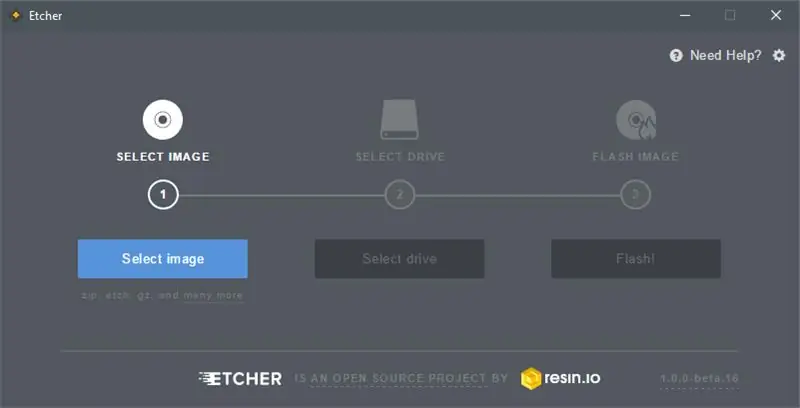
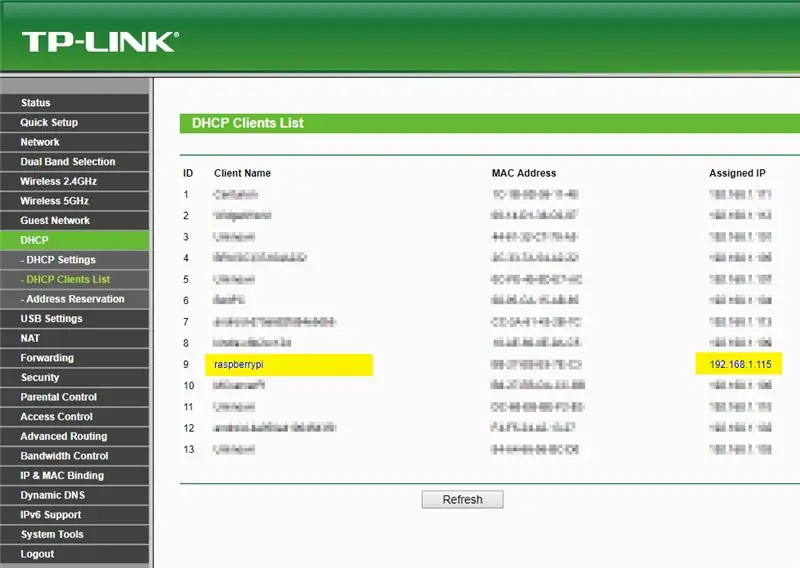
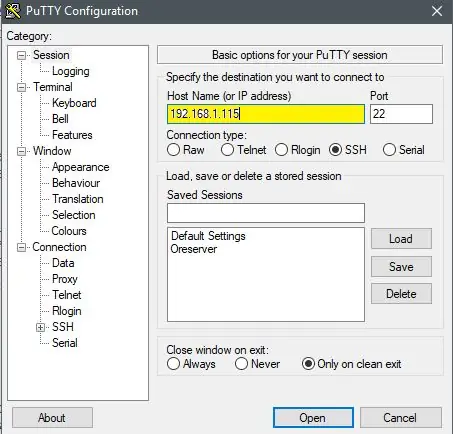
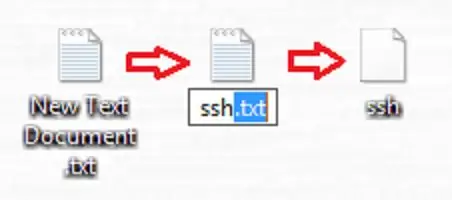
სანამ სერვერის დაყენებას დავიწყებთ, ჩვენ უნდა დავასრულოთ Pi- ზე ძირითადი დაყენების და კონფიგურაციის ნაბიჯები.
1. მოამზადეთ MicroSD ბარათი
პირველ რიგში, ჩვენ უნდა დავაყენოთ Rasbian ოპერაციული სისტემა ჩვენს MicroSD ბარათზე etcher.io გამოყენებით.
- ჩადეთ თქვენი MicroSD ბარათი თქვენს ბარათის წამკითხველში და ბარათის წამკითხველი თქვენს კომპიუტერში USB პორტში
- გაუშვით სხვა და გამოიყენეთ ღილაკი Select Image ღილაკი Rasbian Lite ISO ჩატვირთვისთვის
- შეარჩიეთ MicroSD ბარათი სამონტაჟო დისკისთვის
- დააწკაპუნეთ Flash!
პროცესის დასრულების შემდეგ სხვა გამოაშკარავებს MicroSD დრაივს სისტემიდან, მაგრამ ჩვენ უნდა დავამატოთ კიდევ ერთი ფაილი, ასე რომ უბრალოდ გავთიშეთ და ისევ ჩავრთოთ. დააკოპირეთ ცარიელი ფაილი სახელწოდებით "ssh" ჩატვირთვის დისკში და შემდეგ კვლავ გათიშეთ MicroSD დისკი სისტემიდან. MicroSD ბარათი ახლა მზად არის Raspberry Pi- ში გადასასვლელად.
** თუ თქვენ არ შეგიძლიათ ჩამოტვირთოთ "ssh" ფაილი, ადვილია შექმნათ ის უბრალოდ ცარიელი ტექსტური ფაილის გადარქმევით. დარწმუნდით, რომ წაშალეთ გაფართოება ".txt". როდესაც ის მუშაობს, ხატი ცარიელი გახდება, როგორც ეკრანის სურათზე. **
2. დაუკავშირდით Pi- ს ტერმინალს
ახლა, როდესაც Pi- ს აქვს ოპერაციული სისტემა, მოდით გავააქტიუროთ იგი!
- შეაერთეთ როგორც სადენიანი Ethernet კაბელი, ასევე Rasberry Pi- ს კვების ბლოკი. მიუხედავად იმისა, რომ Pi 3- ს აქვს ჩაშენებული Wi-Fi მხარდაჭერა, სადენიანი კავშირი უფრო ძლიერი და სასურველია ჩვენი სერვერისთვის.
- შემდეგი ჩვენ გვჭირდება ვიპოვოთ Pi- ს IP მისამართი თქვენი როუტერიდან. ეს ნაბიჯი ოდნავ განსხვავდება თქვენი როუტერის ბრენდის მიხედვით - ჩემს შემთხვევაში მე ბრაუზერში შევა 192.168.1.1 როუტერის მართვის პანელში შესასვლელად. თქვენ ეძებთ DHCP კლიენტების სიას და ჩანაწერს სახელწოდებით "ჟოლო". გაითვალისწინეთ მინიჭებული IP მისამართი, ჩემს მაგალითში ეს არის 192.168.1.115. ახლა ასევე კარგი შესაძლებლობაა IP მისამართის დაყენება როგორც "დაცული" ან "მუდმივი" ისე, რომ მოგვიანებით მას სხვა მისამართი არ მიენიჭოს. თუ თქვენ გაქვთ რაიმე სირთულე ამ ნაბიჯთან დაკავშირებით, გსურთ შეამოწმოთ თქვენი როუტერის დოკუმენტაცია ან დამხმარე საიტი დეტალებისთვის.
- ახლა ჩვენ შეგვიძლია გავხსნათ Putty, შეიყვანოთ Pi- ს IP მისამართი "მასპინძლის სახელი" ველში და დააჭირეთ "გახსნას".
ახლა თქვენ უნდა შეხედოთ შავ ეკრანს "შესვლა როგორც:". ეს არის თქვენი Pi- ს ტერმინალი და ის არის ის, სადაც ჩვენ ვაპირებთ გავაკეთოთ დანარჩენი სამუშაოები სერვერის დასაყენებლად. დაიმახსოვრე, ტერმინალის ეკრანი კლავიატურისთვისაა! თქვენი მაუსი აქ დიდად არ გამოდგება.
3. რასპი-კონფიგურაცია
საწყისი კონფიგურაციის დასასრულებლად ჩვენ გვჭირდება შესვლა ნაგულისხმევი პარამეტრების გამოყენებით:
შესვლა როგორც: pi
პაროლი: ჟოლო
ახლა ჩვენ შეგვიძლია გავიაროთ Pi- ს ნაგულისხმევი პარამეტრების ძირითადი დაყენება შემდეგში შესვლისას
sudo raspi-config
ჩვენ გვჭირდება რამოდენიმე ცვლილების შეტანა და მე ვაპირებ მათთან ერთად იმავე თანმიმდევრობით, როგორც ეს დანომრილია კონფიგურაციის ეკრანზე.
- შეცვალეთ მომხმარებლის პაროლი - ეს აუცილებელია! ყველამ იცის ნაგულისხმევი პაროლი, ასე რომ დაუყოვნებლივ შეცვალეთ იგი.
-
ქსელის პარამეტრები
მასპინძლის სახელი - ნაგულისხმევად ეს არის "ჟოლო”, მაგრამ თუ გსურთ შეგიძლიათ შეცვალოთ ის უფრო აღწერითი
- -(არ იცვლება)-
-
ლოკალიზაციის პარამეტრები - თუ თქვენ არ ხართ გაერთიანებულ სამეფოში, თქვენ გსურთ შეცვალოთ ისინი თქვენს ქვეყანაში. ჩემი მაგალითები ვარაუდობენ, რომ ეს არის აშშ.
- შეცვალეთ ლოკალი - გამოიყენეთ თქვენი ისარი ქვემოთ, რომ იპოვოთ ჩანაწერი "en_GB" - სთან ერთად * მის გვერდით. გამოიყენეთ თქვენი spacebar, რომ ამოიღოთ ის * და შემდეგ ოდნავ ჩახვიდეთ "en_US. UTF-8"-ზე და ისევ გამოიყენეთ spacebar *-ით აღსანიშნავად.
- დროის ზონის შეცვლა - ამის დადგენა მნიშვნელოვანია ჩვენი დროული ამოცანების სწორად მუშაობისთვის
- კლავიატურის განლაგების შეცვლა - თქვენ შეიძლება გამოტოვოთ ეს, მაგრამ თუ დარჩა დიდ ბრიტანეთში, კლავიატურის რამდენიმე სიმბოლოა გადატანილი
-
ინტერფეისის პარამეტრები
- -(არ იცვლება)-
- SSH - ჩართეთ ეს ისე, რომ Pi- ს გადატვირთვის შემდეგ გააგრძელოთ Putty- ს გამოყენება.
- -(არ იცვლება)-
-
Დამატებითი პარამეტრები
- ფაილების სისტემის გაფართოება - ეს დარწმუნებულია, რომ Pi- ს შეუძლია გამოიყენოს SD ბარათზე არსებული ყველა სივრცე
- -(არ იცვლება)-
- მეხსიერების გაყოფა - შეცვალეთ ეს 16 -ით Minecraft- ის გამოსაყენებლად მეტი მეხსიერების გასათავისუფლებლად.
ახლა აირჩიეთ "დასრულება" და შემდეგ გადატვირთეთ "დიახ".
ეს შეწყვეტს თქვენს სესიას Putty- ში. უბრალოდ დაუთმეთ მომენტი გადატვირთვის დასრულების მიზნით, შემდეგ კვლავ გახსენით Putty და ხელახლა დაუკავშირდით Pi- ს IP მისამართს. დაიმახსოვრე გამოიყენე შენი ახალი პაროლი!
ნაბიჯი 3: დააინსტალირეთ გამოყოფილი სერვერი
სერვერის პროგრამული უზრუნველყოფის დაყენება არის ყველაზე გრძელი ნაბიჯი, მაგრამ ასევე ყველაზე მნიშვნელოვანი. ჩვენ დიდ დროს გავატარებთ Linux- ის მოსაწყენი ბრძანებების შეტანაში. არ მისცეთ უფლება შეგაშინოთ! სანამ შეძლებთ დააკოპირეთ და ჩასვით, თქვენ შეძლებთ ამ ნაწილის გავლას.
Minecraft სერვერი საკმაოდ რთულია და მისი გაშვება კომპიუტერზე, როგორც პატარა Raspberry Pi მოითხოვს გარკვეულ გამარტივებას. დავიწყე ჯეიმს ჩემბერსის ამ ფანტასტიკური გაკვეთილით, რადგან მას აქვს რამდენიმე შესანიშნავი რჩევა სერვერის მუშაობის მაქსიმიზაციის შესახებ. მე ვაპირებ შევაჯამო მისი ინსტალაციის პროცესი ქვემოთ და გამოვყო ჩემი ცვლილებები და განახლებები, მაგრამ მე გირჩევთ, რომ წაიკითხოთ მისი გვერდი უფრო დეტალურად.
ახლა, როდესაც თქვენ დარეგისტრირდით სისტემაში ნაგულისხმევი "pi" და თქვენი ახალი პაროლის გამოყენებით, ჩვენ შეგვიძლია დავიწყოთ ბრძანებების შეყვანა სერვერის ფაილების ინსტალაციისთვის.
მნიშვნელოვანია - ბევრი ეს ბრძანება გრძელი და რთულია და ტერმინალის ფანჯარაში ჩაწერა ნამდვილი ტკივილი იქნება. ასე რომ არ გააკეთო! მონიშნეთ ბრძანების ტექსტი ამ ფანჯარაში, დააკოპირეთ ctrl-c და შემდეგ თქვენს ტერმინალის ფანჯარაში უბრალოდ დააწკაპუნეთ მაუსით ტექსტის ჩასასმელად. ნახე, ის თაგვი რაიმეს კარგია ბოლოს და ბოლოს!
დანარჩენი ამ ნაბიჯის განმავლობაში თქვენ დააკოპირებთ თითოეულ ბრძანებას ამ კოდის ტექსტურ ყუთებში.
მე მოკლე განმარტებებს მივცემ, რასაც ჩვენ ვაკეთებთ გზაზე.
ჩვენ დავიწყებთ ჩვენი პროგრამული უზრუნველყოფის განახლებით.
sudo apt-get განახლება && sudo apt-get განახლება
როდესაც ხედავთ ინსტალაციის დამტკიცების მოთხოვნას, ჩაწერეთ "y" და დააწკაპუნეთ enter- ზე მისაღებად და გასაგრძელებლად.
Minecraft მუშაობს ჯავაზე, მაგრამ ჩვენი "Lite" Rasbian ინსტალაცია მას არ მოიცავდა, ასე რომ, მოდით ეს ავიღოთ.
wget-არ შემოწმება-სერტიფიკატი-არა-ქუქი-ფაილები-header "ქუქი-ფაილი: oraclelicense = მიიღოს-უსაფრთხო რეზერვი-ქუქი" https://download.oracle.com/otn-pub/java/jdk/8u161-b12/2f38c3b165be4555a1fa6e98c45e0808 /jdk-8u161-linux-arm32-vfp-hflt.tar.gz
შენიშვნა ** როდესაც ჯავა განახლდება ახალ ვერსიაზე, ეს ბრძანება შეიძლება მოძველდეს. თუ თქვენ მიიღებთ შეცდომის შეტყობინებას, თქვენ უნდა განაახლოთ ბრძანება უახლესი ვერსიისთვის. ეწვიეთ Oracle- ს Java გადმოტვირთვის გვერდს, დააწკაპუნეთ ღილაკზე „მიღება ლიცენზიის ხელშეკრულების“და შემდეგ დააწკაპუნეთ მარჯვენა ღილაკით უახლესი linux-arm32 ფაილის ბმულზე და აირჩიეთ ბმულის ასლი. თქვენ უნდა გამოიყენოთ ის განახლებული ბმული, რომ შეცვალოთ ტექსტი ზემოთ ბრძანებაში, დაწყებული http. **
ახლა ჩვენ შეგვიძლია დავაინსტალიროთ Java ფაილები, რომლებიც ჩვენ გადმოვწერეთ.
sudo mkdir /usr /java
cd /usr /java
თუ თქვენ უნდა შეცვალოთ გადმოტვირთვის ბმული ახალი ვერსიისთვის, დარწმუნდით, რომ თქვენ შეცვლით ვერსიის ნომერს ამ მომდევნო ბრძანებებში, რათა შეესაბამებოდეს.
sudo tar xf ~/jdk-8u161-linux-arm32-vfp-hflt.tar.gz
sudo განახლება-ალტერნატივები-დააინსტალირეთ/usr/bin/java java /usr/java/jdk1.8.0_161/bin/java 1000
sudo განახლება-ალტერნატივები-დააინსტალირეთ/usr/bin/javac javac /usr/java/jdk1.8.0_161/bin/javac 1000
cd
დაბოლოს, მთავარი მოვლენა, რომელსაც ასე მოთმინებით ელოდით, მოდით დავაინსტალიროთ Minecraft სერვერი. ეს არის სერვერის სპეციალიზებული ვერსია სახელწოდებით Paper და ის სავსეა ოპტიმიზაციით მუშაობის გასაუმჯობესებლად.
mkdir ქაღალდი
wget
unzip master.zip -d ქაღალდი
mv ~/Paper/RaspberryPiMinecraft-master/* ~/Paper/
cd ქაღალდი
chmod +x დაწყება. შ
wget
java -jar -Xms512M -Xmx800M paperclip.jar
ეს უკანასკნელი ბრძანება სერვერს პირველად დაიწყებს და რამდენიმე წამის შემდეგ თქვენ მიიღებთ შეცდომას, რომელშიც ნათქვამია, რომ თქვენ უნდა დაეთანხმოთ EULA- ს. გახსენით EULA შემდეგი ბრძანებით:
nano eula.txt
შეცვალეთ ხაზი, რომელიც ამბობს "eula = false" და "eula = true". შეინახეთ ცვლილებები ctrl-x, შემდეგ Y და შემდეგ შეიყვანეთ.
შენიშვნა ** ჯეიმს ჩემბერსი ახსენებს თქვენი SD ბარათის გადატვირთვის მეთოდს მისი სახელმძღვანელოს ამ ეტაპზე. მე პირადად არ მიცდია ეს ნაბიჯი, რადგან ის მოითხოვს მაღალი ხარისხის ბარათს და ის, რაც მე გამოვიყენე, არაფერი განსაკუთრებული არ არის. მე მჯერა, რომ გადატვირთვა აუცილებლად გააუმჯობესებს მუშაობას, მაგრამ სერვერის გადატვირთვის გარეშეც კი სერვერი იმდენად კარგად მუშაობს, რომ მე არ მიმიღია პრეტენზია ბავშვებზე, რომლებიც მასზე თამაშობენ. **
მოდით სწრაფად შევხედოთ სერვერის თვისებებს და გავაკეთოთ რამდენიმე ცვლილება.
ნანო სერვერი. საკუთრება
აქ არის რამოდენიმე რამ, რაც შეგიძლიათ შეცვალოთ თქვენს სერვერზე, როგორიცაა სერვერის სახელისა და MOTD- ის პერსონალიზაცია, თამაშის რეჟიმის შეცვლა, ან PvP ან ბრძანების ბლოკების ჩართვა. თქვენ შეგიძლიათ შეცვალოთ ყველაფერი თქვენი სურვილისამებრ, ან შეგიძლიათ გახსნათ ეს ფაილი, რათა მოგვიანებით შეიტანოთ ცვლილებები, მაგრამ არის ორი ცვლილება, რომელსაც ჩვენ დაუყოვნებლივ გავაკეთებთ.
მაქსიმალური მოთამაშე = 8
სერვერის პორტი = 25565
რვა მოთამაშე არის უმაღლესი რაც მე გირჩევთ, ნებისმიერი უფრო მაღალი და თქვენ დიდი ალბათობით დაინახავთ, რომ სერვერის შესრულება ჩამორჩება, თუნდაც ყველა იმ ოპტიმიზაციით, რაც Pi- ზე მუშაობს.
სერვერის პორტი უნდა შეიცვალოს, რადგან ნაგულისხმევი "ჟოლოს" პაროლის მსგავსად, ყველამ იცის ნაგულისხმევი პორტი 25565. თუნდაც მცირედი ცვლილება 26565 -ზე დაგეხმარებათ სერვერის დაცვაში. ჩაწერეთ პორტის ნომერი იმ ადგილის გვერდით, სადაც შეინახეთ Pi- ს IP მისამართი. ორივე დაგჭირდებათ მოგვიანებით.
თქვენი პარამეტრების განახლების დასრულების შემდეგ შეინახეთ ცვლილებები ctrl-x, შემდეგ Y, შემდეგ შეიყვანეთ.
თქვენი სერვერის მომზადების მომდევნო ნაბიჯი ასევე მიიღებს ყველაზე დიდ დროს მას დაწყებისთანავე, ალბათ დაახლოებით ერთ საათს. ეს ბრძანებები წინასწარ შექმნის თქვენს სამყაროს, რაც იმას ნიშნავს, რომ სერვერს არ მოუწევს ამ ყველაფრის გაკეთება მოგვიანებით, სანამ თქვენ და თქვენი მეგობრები იკვლევთ.
cd ~/Paper/plugins
wget -შინაარსი -განწყობა -E
sudo apt-get ინსტალაციის ეკრანი
cd ქაღალდი
./დაწყება.შ
როგორც ჩანს, არაფერი მომხდარა, მაგრამ თქვენი სერვერი ახლა დაიწყო! სერვერთან ურთიერთობისთვის ჩვენ უნდა გამოვიყენოთ ეს ბრძანება
ეკრანი -r minecraft
შემდეგ ჩვენ წინასწარ შევქმნით სამყაროს:
wb world set 1000 ქვირითის
wb მსოფლიოში შეავსეთ 1000
wb შეავსეთ დადასტურება
ეს ის ნაწილია, რომელსაც დიდი დრო დასჭირდება. წადი, აიღე საჭმელი და შეამოწმე მოგვიანებით! როდესაც პროცესი დასრულდება, გამორთეთ სერვერი ძალიან მარტივი ბრძანებით
გაჩერება
ეს დაზოგავს და დახურავს სერვერს და დაგიბრუნებთ Raspberry Pi ტერმინალში.
ჩვენი საბოლოო ამოცანაა დავაყენოთ სერვერი ავტომატურად გაშვებისას, როდესაც Raspberry Pi ჩართულია ან გადატვირთულია. ჩვენ შეგვიძლია ამის გაკეთება მარტივი სკრიპტის შექმნით.
cd
ნანო სტარტაპი.შ
ჩვენ ადრე ნანოს ვიყენებდით რამდენიმე ფაილის შესაცვლელად, მაგრამ ამჯერად ჩვენ ვქმნით ერთს ნულიდან, ასე რომ ფანჯარა ცარიელი იქნება. დააკოპირეთ ეს ორი ხაზი ფაილში:
cd/home/pi/ქაღალდი
ეკრანი -dmS minecraft java -server -Dfile.encoding = UTF -8 -Xms512M -Xmx800M -XX: NewSize = 300M -XX: MaxNewSize = 500M -XX:+CMSIncrementalMode -XX:+UseConcMarkSweepGC -XX:+UsePonc CMSIncrementalPacing -XX: ParallelGCThreads = 4 -XX:+AggressiveOpts -XX:+AlwaysPreTouch -XX:+DisableExplicitGC -XX: SurvivorRatio = 16 -XX: TargetSurvivorRatio = 90 -jar /jar.pip.p/
შემდეგ შეინახეთ ახალი სკრიპტი დაჭერით ctrl-x, შემდეგ Y, შემდეგ შეიყვანეთ.
chmod +x გაშვება.შ
chmod +x /etc/rc.local
sudo nano /etc/rc.local
Rc.local ფაილის ბოლო სტრიქონი ამბობს "გასვლა 0". ამ ხაზის პირდაპირ ჩვენ დავამატებთ ამას:
su pi -c /home/pi/startup.sh
და კიდევ ერთხელ ჩვენ ვინახავთ ფაილის ცვლილებებს ctrl-x- ით, შემდეგ Y, შემდეგ ვდებთ.
sudo გადატვირთვა
თქვენ მიიღებთ შეტყობინებას, რომ კავშირი დაიხურა და შეგიძლიათ დახუროთ Putty ფანჯარა.
Ის არის! თქვენ გადალახეთ მოსაწყენი ნაწილი! ახლა ჩვენ მზად ვართ შევამოწმოთ ჩვენი სერვერი!
ნაბიჯი 4: შეამოწმე შენი სერვერი და მოიწვიე შენი მეგობრები
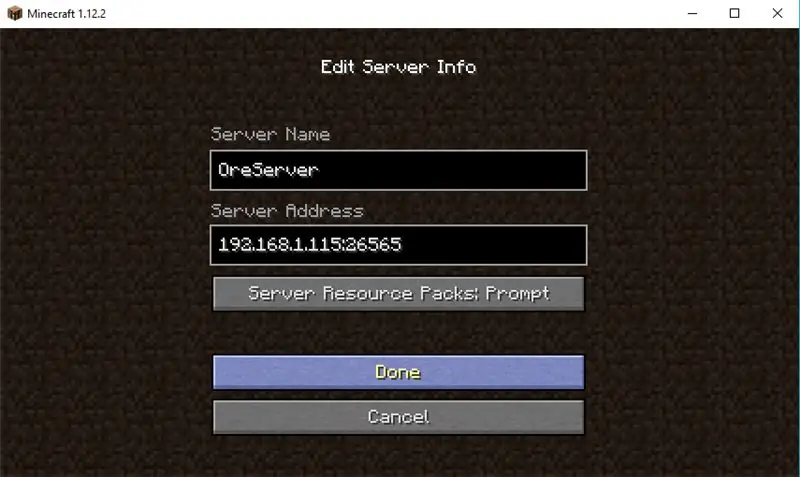
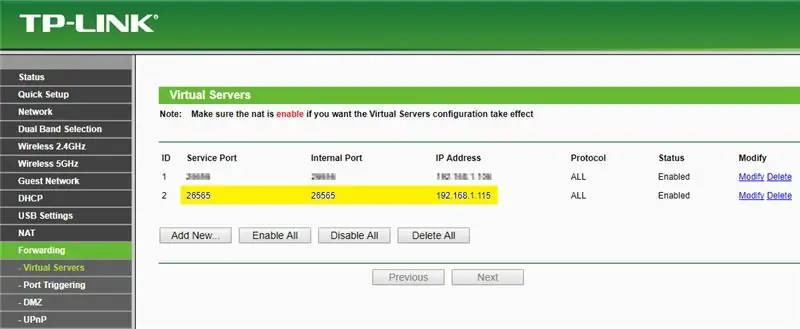
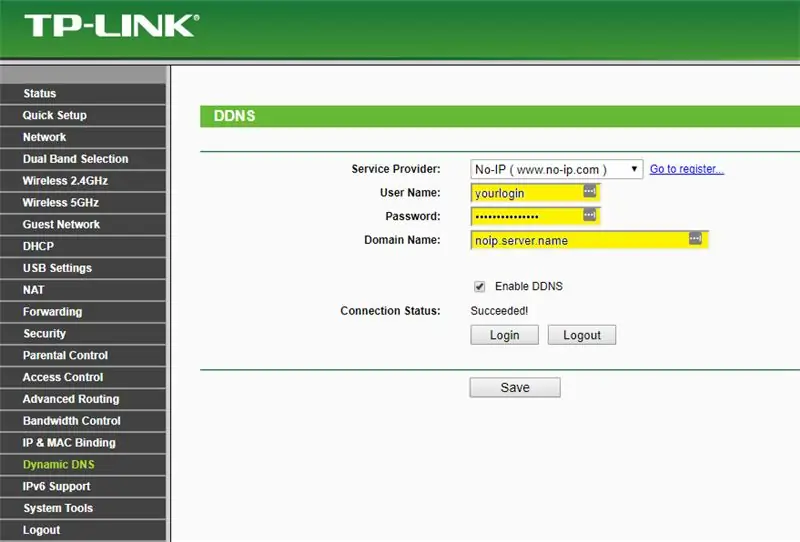
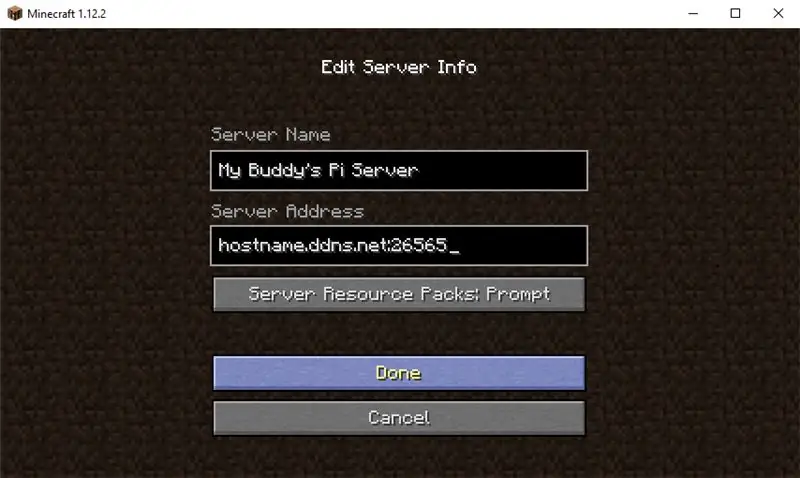
შემდეგი, ჩვენ ვაპირებთ შევამოწმოთ, რომ სერვერი მუშაობს და დარწმუნდით, რომ ჩვენს მეგობრებს შეუძლიათ შეუერთდნენ.
გახსენით თქვენი Minecraft გამშვები თქვენს კომპიუტერზე და დააჭირეთ Play- ს. დარწმუნდით, რომ იყენებთ უახლესი გამოშვების ვერსიას ქაღალდის სერვერთან შესატყვისად.
მთავარ ეკრანზე აირჩიეთ Multiplayer, შემდეგ დაამატეთ სერვერი. შეიყვანეთ სახელი, რომელიც გსურთ გქონდეთ თქვენს სერვერის სიაში, ხოლო სერვერის მისამართისთვის შეიყვანეთ თქვენი Pi- ს IP და პორტის ნომერი. ჩემი მაგალითისთვის ჩვენ ვიყენებთ 192.168.1.115:26565. დარწმუნდით, რომ გაქვთ ორი წერტილი IP მისამართსა და პორტის ნომერს შორის და რომ ადგილი არ არის. დააწკაპუნეთ შესრულებულია და შემდეგ დააწკაპუნეთ თქვენს სერვერზე დაკვრაზე. რამდენიმე წამის შემდეგ თქვენ აღმოჩნდებით ჩავარდნილი თქვენს ახალ სამყაროში!
დაელოდე, დაბრუნდი! ნუ დაიწყებთ მშენებლობას საკუთარი ხელით, მოვიწვიოთ რამდენიმე მეგობარი! სამწუხაროდ, მათ არ შეუძლიათ გამოიყენონ იგივე IP მისამართი, როგორც თქვენ. ამ სამუშაოს შესასრულებლად, თქვენ ჯერ უნდა უთხრათ თქვენს როუტერს, რომ კარგია, თუ თქვენი სახლის გარეთ მყოფი ადამიანები დაუკავშირდებიან Pi- ს. ამას ჰქვია პორტის გადაგზავნა და ზუსტი პროცესი ოდნავ განსხვავდება თქვენი როუტერის მიხედვით. მე დავამატე ეკრანის სურათი, თუ როგორ გამოიყურება ჩემი TP Link ბრენდის როუტერზე, მაგრამ შეიძლება დაგჭირდეთ თქვენი მარშრუტიზატორების დამხმარე საიტის შემოწმება დამატებითი ინფორმაციისთვის.
პორტის გადაგზავნის პარამეტრებში შეიყვანეთ თქვენი სერვერისთვის არჩეული პორტის ნომერი და შემდეგ თქვენი Raspberry Pi- ს IP მისამართი. თქვენმა როუტერმა ახლა იცის, რომ როდესაც თქვენი მეგობრები ცდილობენ დაუკავშირდნენ ამ პორტის ნომერს, ისინი უნდა იყოს მიმართული Pi- ზე.
შემდეგ ჩვენ უნდა გამოვიყენოთ უფასო სერვისი, როგორიცაა No-IP, თქვენი უნიკალური მისამართის შესაქმნელად, სახელწოდებით Hostname. თქვენ ასევე დააინსტალირებთ თქვენს როუტერს ან თქვენს კომპიუტერს, რათა განახლდეს მასპინძლის სახელის IP მისამართი.
მიჰყევით მათი დაყენების სახელმძღვანელოს ნაბიჯებს ახლა.
როდესაც დაასრულებთ თქვენი No-IP ანგარიშის დაყენებას, თქვენს მეგობრებს შეეძლებათ დაუკავშირდეთ თქვენს სერვერს თქვენი ახალი მასპინძლის სახელისა და პორტის ნომრის Minecraft მულტიპლეიერის ეკრანის სერვერის მისამართის განყოფილებაში შეყვანით. მაგალითად, hostname.ddns.net:26565.
ნაბიჯი 5: გადაარჩინე მსოფლიო! (ავტომატური სარეზერვო ასლებით)
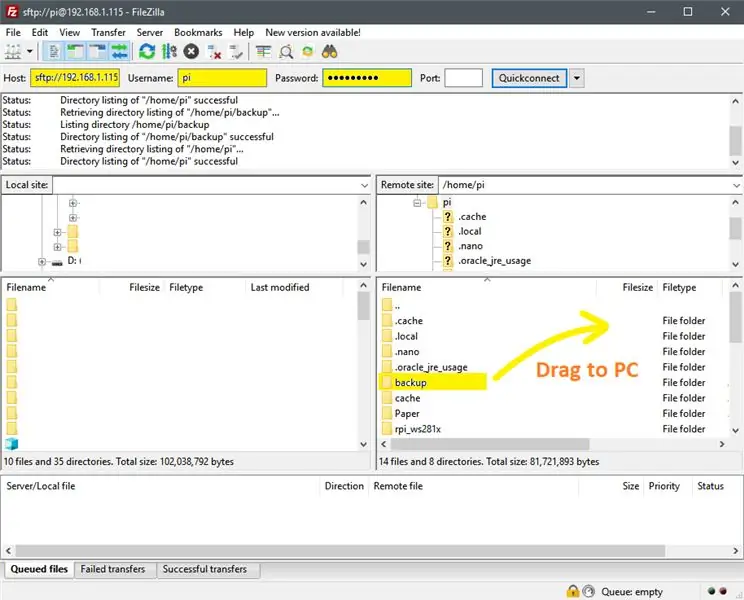
ეს ნაბიჯი არჩევითია, მაგრამ ის პოტენციური სიცოცხლის შემნახველია. თქვენი სამყარო ემუქრება სერიოზულ რისკებს, იქნება ეს დაზიანებული MicroSD ბარათი, შემთხვევითი ბოროტება თუ მწუხარება, თუ უბრალოდ ამაზრზენი მცოცავები. მთელი თქვენი შრომის დასაცავად, ჩვენ გვექნება სერვერი ავტომატურად შეინახოს თქვენი მსოფლიო ფაილი ყოველ ღამე. თქვენი MicroSD ბარათის შევსების თავიდან ასაცილებლად ჩვენ ასევე წავშლით ერთ კვირაზე მეტი ხნის სარეზერვო ასლებს. ამის შემდეგ, თქვენ შეგიძლიათ მარტივად დააკოპიროთ ისინი თქვენს კომპიუტერში ან სხვა სარეზერვო დისკზე კიდევ უფრო მეტი უსაფრთხოებისათვის.
ჩვენ დავიწყებთ Putty- ს გამოყენებით ჩვენს Pi- სთან დასაკავშირებლად, რათა შევქმნათ ახალი სკრიპტი.
nano dailybackup.sh
დააკოპირეთ შემდეგი ბრძანებები სკრიპტში:
# შეაჩერე Minecraft სერვერი
ეკრანი -x minecraft -X პერსონალის გაჩერება^M ძილი 5 # დააკოპირეთ ქაღალდის დირექტორია სარეზერვო ასლებისთვის/PaperYYDDMM cp -a Paper/. სარეზერვო/ქაღალდი $ (თარიღი +%F) # 7 დღეზე ძველი სარეზერვო ასლების წაშლა სარეზერვო ასლის პოვნა/* -გონება 0 -maxdepth 0 -ტიპი d -დრო +7 -exec rm -rf {};
შემდეგ კი, თქვი ჩემთან ერთად - შეინახე შენი ფაილი ctrl -x, Y, enter.
ახლა ჩვენ შევქმნით განმეორებით ამოცანას სარეზერვო სკრიპტის გასაშვებად ყოველ ღამე crontab- ის გამოყენებით.
crontab -e
თქვენ მოგეცემათ რედაქტორების არჩევანი პირველად ამ ბრძანების შესრულებისას, აირჩიეთ ნომერი 2 ნანოსთვის.
ეს გახსნის სპეციალურ ფაილს დავალებების დასაგეგმად. ამ ფაილის ბოლოში დაამატეთ შემდეგი სტრიქონები:
5 0 * * * /home/pi/dailybackup.sh
15 0 * * * sudo გადატვირთვა
პირველი სტრიქონი Pi- ს ეუბნება, რომ განახორციელოს თქვენი სარეზერვო სკრიპტი ყოველ საღამოს 12:05 საათზე. მეორე სტრიქონი Pi- ს ეუბნება ათი წუთის შემდეგ გადატვირთეთ. თუ თქვენ გირჩევნიათ სხვა დროს სარეზერვო ასლების შექმნა და გადატვირთვა, შეგიძლიათ შეცვალოთ ეს ხაზები თქვენი შეხედულებისამებრ. უბრალოდ გახსოვდეთ, რომ პირველი რიცხვი არის წუთი და მეორე რიცხვი არის საათი 24 სთ ფორმატში. სამი ვარსკვლავი დარწმუნებულია, რომ ეს სკრიპტი იმუშავებს ყოველდღე.
მას შემდეგ, რაც თქვენი სისტემა ცოტა ხნით იმუშავებს, შეიძლება დაგჭირდეთ ჩვევა შეინახოთ სარეზერვო ასლები Pi- ის MicroSD ბარათის სხვა ადგილას. ეს ამოცანა ძალიან მარტივია, თქვენს სერვერთან დაკავშირება Filezilla- ს გამოყენებით.უბრალოდ გადაიტანეთ სარეზერვო საქაღალდე Filezilla- ს მარჯვენა მხრიდან და ჩააგდეთ იგი თქვენს კომპიუტერში. მას შემდეგ, რაც ის დააკოპირებს ყველა ფაილს, შეგიძლიათ შეინახოთ ისინი რამდენიც გსურთ!
და თუ ტრაგედია დატრიალდება და თქვენ უნდა დაუბრუნდეთ თქვენს ერთ შენახულ ფაილს, ეს სწრაფი და მარტივი პროცედურაა. ჯერ დარწმუნდით, რომ გაჩერებული გაქვთ სერვერი:
ეკრანი -r minecraft
გაჩერება
შემდეგ გამოიყენეთ Filezilla, რომ წაშალოთ Paper დირექტორია და ჩაანაცვლოთ იგი ერთ - ერთი შენახული დირექტორიის Pi- ით გადატანით. დარწმუნდით, რომ წაშალეთ თარიღი დირექტორიის სახელიდან, ასე რომ მას კვლავ დაერქვა უბრალოდ ქაღალდი. ამის შემდეგ შეგიძლიათ გადატვირთოთ თქვენი სერვერი
./ დაწყება.შ
და მხოლოდ ამის მსგავსად, თქვენ შეგიძლიათ დაუბრუნდეთ მშენებლობის საქმეს!
ნაბიჯი 6: შეაერთეთ LED- ები

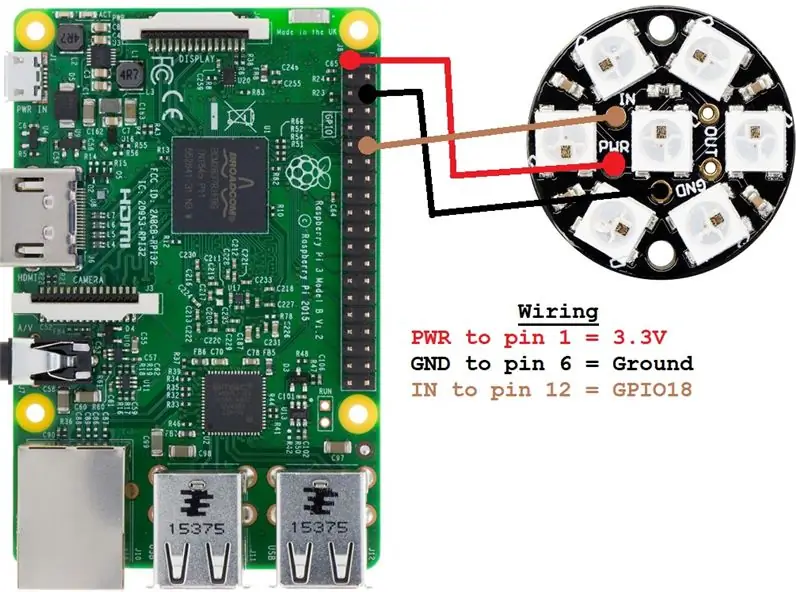

დროა დაამატოთ რამდენიმე შუქი! ეს არის ის ადგილი, სადაც თქვენი სერვერი იწყება უფრო მეტი ვიდრე უბრალოდ მტვრის შემგროვებელი თქვენი მონიტორის უკან. ეს ნაბიჯი გაჩვენებთ თუ როგორ უნდა შეაერთოთ და მიამაგროთ Neopixel Jewel Raspberry Pi- ზე და შემდეგ დააინსტალიროთ პროგრამული უზრუნველყოფა, რომელიც საჭიროა LED- ების გასაშვებად. ამის შემდეგ მალე თქვენ არასოდეს გაინტერესებთ, ელოდება თუ არა ვინმე ონლაინ თქვენთან თამაშს, რადგან თქვენი სერვერი გეტყვით მხოლოდ ერთი შეხედვით!
ადაფრუტის ნეოპიქსელი არის ფანტასტიური LED- ები. ისინი RGB არიან, რაც იმას ნიშნავს, რომ მათ შეუძლიათ აანთონ თქვენთვის სასურველი ნებისმიერი ფერი. ისინი მიმართულია, რაც იმას ნიშნავს, რომ თქვენ შეგიძლიათ გამოიყენოთ პროგრამული უზრუნველყოფის ბრძანებები მათი ფერის შესაცვლელად, როცა გინდათ. ბევრად უფრო დიდი ინფორმაციისთვის, თუ როგორ მუშაობს ნეოპიქსელები ჟოლოს პითან, გადახედეთ ადაფრუტის ოფიციალურ სახელმძღვანელოს.
Jewel- ს აქვს 7 LED, რომელიც მოგვცემს უამრავ ძლიერ ნათელ ფერს. ასევე არის ხუთი შემაერთებელი საკონტაქტო წერტილი, მაგრამ ჩვენ მხოლოდ სამს ვიყენებთ. მე მტკიცედ გირჩევთ გამოიყენოთ სამი განსხვავებული ფერის მავთული, რათა თავიდან აიცილოთ მათი შერევა, როდესაც მოგვიანებით მათ Pi- ს დაუკავშირებთ. ჩემს მაგალითებში, მე გამოვიყენე წითელი, შავი და ყავისფერი.
ამ ნაბიჯის დაწყებამდე თქვენ მოისურვებთ Raspberry Pi სრულად გათიშვას. შეიყვანეთ ეს ბრძანებები და შემდეგ გათიშეთ Pi- ს კვების ბლოკი.
ეკრანი -r minecraft
გაჩერება
sudo გამორთვა -ჰ ახლა
შეწყვიტე სამი ქალი GPIO მავთული, იმდენი ხნით, რომ შედუღების დროს უამრავი მავთული გაქვს სამუშაოდ. თქვენ ყოველთვის შეგიძლიათ მოაგვაროთ ზედმეტი, როგორც მე. ფრთხილად შეაერთეთ მავთულები სამკაულებზე. შემდეგ მიამაგრეთ ქალი კონექტორები Raspberry Pi GPIO ქინძისთავებზე:
PWR to pin 1 = 3.3V
GND to pin 6 = Ground
IN pin 12 = GPIO18
მას შემდეგ რაც Jewel არის ადგილზე, შეგიძლიათ შეაერთოთ Pi უკან და გამოიყენოთ Putty LED პროგრამული უზრუნველყოფის დასაკავშირებლად და დასაყენებლად შემდეგი ბრძანებებით. თვალყური ადევნეთ ადგილებს, რომლებმაც შეიძლება მოგთხოვოთ Y- ს შეყვანა ინსტალაციის გასაგრძელებლად.
sudo apt-get დააინსტალირეთ აშენება-არსებითი პითონი-dev git
sudo apt-get ინსტალაციის scons
sudo apt-get install swig
git კლონი
cd rpi_ws281x
scons
მნიშვნელოვანია ** მომდევნო ეტაპზე ჩვენ ვაპირებთ მცირე დამატებას ნეოპიქსელის ბიბლიოთეკაში. ეს აუცილებელია მეხსიერების შეცდომის თავიდან ასაცილებლად, რამაც რამდენიმე დღე გამიტაცა. ამის გარეშე LED- ები იმუშავებს რამდენიმე საათის განმავლობაში და შემდეგ შეწყვეტს განახლებას სწორად. **
cd პითონი
პითონის დაყენება. py build
sudo nano build/lib.linux-armv7l-2.7/neopixel.py
გამოიყენეთ ქვემოთ ისარი, რომ გადაახვიოთ იმ ხაზზე, რომელიც ამბობს კლასი Adafruit_NeoPixel (ობიექტი):. არც ისე შორს, თქვენ ნახავთ სექციას ლურჯი ტექსტით, რომელიც ამბობს def _cleanup (self). თქვენ დააკოპირებთ შემდეგ სტრიქონს განყოფილება, ზუსტად ისე, როგორც ნაჩვენებია ეკრანის ზემოთ.
ws.ws2811_fini (self._leds)
და კიდევ ერთხელ ჩვენ გვჭირდება ცვლილებების შენახვა ctrl-x, Y, enter.
cd
cd rpi_ws281x/პითონი
sudo python setup.py ინსტალაცია
შემდეგ ჩვენ უნდა ვუთხრათ სატესტო ფაილს LED- ების რაოდენობა, რაც ჩვენ გვაქვს, შემდეგ კი შეგვიძლია მათი განათება!
cd მაგალითები
sudo nano strandtest.py
იპოვეთ ხაზი, რომელიც ამბობს LED_COUNT = 16 და შეცვალეთ იგი LED_COUNT = 7, შემდეგ ctrl-x, Y, შეიყვანეთ შესანახად.
sudo python strandtest.py
თუ ყველაფერი სწორად წავიდა, თქვენ უბრალოდ დაბრმავდით ცისარტყელას მოციმციმე აფეთქებით. როდესაც კვლავ დაინახავთ, დააჭირეთ ctrl-c განათების შესაჩერებლად. LED- ები არ გამორთულია, მაგრამ ისინი შეწყვეტენ ციმციმებას და ეს ჯერჯერობით საკმარისია.
ნაბიჯი 7: პროგრამირეთ LED- ები სერვერის სტატუსის შესამოწმებლად
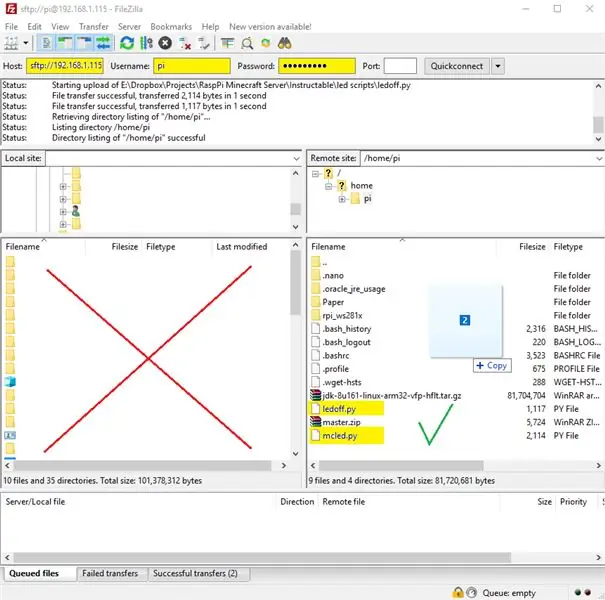
ჩვენი LED- ები დაყენებული და მზადაა, დროა მოახდინოთ მათი რეაქცია სერვერზე. კერძოდ, ჩვენ ვაძლევთ მათ მითითებას სერვერზე მოთამაშეთა ამჟამინდელ რაოდენობაზე:
მოთამაშეები = საბადო
- 0 = Redstone
- 1-2 = რკინა
- 3-4 = ოქრო
- 5-6 = ზურმუხტი
- 7-8 = ბრილიანტი
თუ სერვერი არ მუშაობს, Oreblock იქნება ქვანახშირი (LED- ები გამორთულია). და როგორც დამატებითი ბონუსი, თუ სტატუსის შემოწმება ვერ პოულობს ინტერნეტ კავშირს, LED- ები ყვითლად აციმციმდება!
სერვერისგან მოთამაშეთა რაოდენობის აღსადგენად ჩვენ ვაპირებთ mcstatus- ის დაყენებას ნათან ადამსისგან, მოჯანგის თამაშის ერთ - ერთი დეველოპერისგან.
sudo apt-get დააინსტალირეთ python-pip
sudo pip დააინსტალირეთ mcstatus
შემდეგ ჩვენ უნდა დავაკოპიროთ ორი პითონის სკრიპტი ქვემოთ, mcled.py და ledoff.py, ჩვენს სერვერზე Filezilla- ით. უბრალოდ გადაიტანეთ და ჩააგდეთ ორი სკრიპტი მარჯვენა ყუთში, როგორც ეს ნაჩვენებია ეკრანის კადრში.
წადი და გამოსცადე ledoff.py ახლავე, ასე რომ ჩვენ შეგვიძლია გამორთოთ წინა საფეხურზე დარჩენილი LED- ები.
sudo python ledoff.py
სკრიპტების ხელით გაშვებისას თქვენ მიიღებთ შეტყობინებას, რომელშიც ნათქვამია "დანაწევრების ბრალია". ეს არის გადაუჭრელი საკითხი Neopixel.py ბიბლიოთეკაში, რომელსაც არანაირი გავლენა არ აქვს იმაზე, რასაც ჩვენ ვაკეთებთ.
თუ გაინტერესებთ როგორ მუშაობს ეს სკრიპტები, შეგიძლიათ გახსნათ ისინი კომპიუტერში ნებისმიერი ტექსტური რედაქტორით, ან ტერმინალის ეკრანზე ნანოს გამოყენებით. უბრალოდ ფრთხილად იყავით, რომ შემთხვევით არ შეინახოთ ნებისმიერი ცვლილება, რამაც შესაძლოა მათი მუშაობა შეაჩეროს!
შენიშვნა ** mcled.py ვარაუდობს, რომ თქვენ იყენებთ პორტს 26565 ჩემი მაგალითიდან. თუ თქვენ იყენებთ სხვა პორტს, თქვენ უნდა შეცვალოთ სკრიპტი, რომ შეესაბამებოდეს შემდეგ ნაბიჯებს **
sudo nano mcled.py
იპოვეთ ტექსტის წითელი ხაზი, რომელშიც ნათქვამია "# მიიღეთ სერვერის მოთამაშეთა რაოდენობა", ქვემოთ კი ნახავთ ხაზს, რომელიც შეიცავს მწვანე ტექსტს, რომელშიც ნათქვამია "localhost" და პორტის ნომერი. შეცვალეთ პორტის ნომერი თქვენს შესატყვისად და როგორც ყოველთვის შეინახეთ ცვლილებები ctrl-x, Y, enter.
იმისათვის, რომ მივიღოთ მუდმივი განახლებები სერვერის სტატუსზე, ჩვენ ვეუბნებით Pi- ს, რომ გაუშვას mcled.py სკრიპტი ყოველ წუთში და ეს ნიშნავს, რომ შეიქმნას კიდევ რამდენიმე ხაზი crontab- ში.
crontab -e
თქვენ ნახავთ ორ ხაზს, რომელიც ჩვენ ადრე დავამატეთ სარეზერვო და გადატვირთვის დასაგეგმად. ახლა ჩვენ დავამატებთ კიდევ ორს:
* 6-20 * * * sudo python mcled.py
0 21 * * * sudo python ledoff.py
პირველი ხაზი ეუბნება Pi- ს, რომ გაუშვას mcled.py ყოველ წუთში ყოველ საათში დილის 6 საათიდან საღამოს 8:59 საათამდე. მეორე ხაზი ეუბნება Pi- ს, რომ გამორთოს LED- ები საღამოს 9 საათზე. ეს პირადი უპირატესობაა, რადგან იმ დროისთვის ჩემი ბავშვები აღარ თამაშობენ Minecraft- ს, მიუხედავად იმისა, რომ სერვერი აგრძელებს მუშაობას. ჩვენ ასევე გვაქვს OreServer მკაფიოდ ნაჩვენები ჩვენი ტელევიზიის ზემოთ და ნათელი შუქი ხდება გამაღიზიანებელი საღამოს. თქვენ, რა თქმა უნდა, შეგიძლიათ შეცვალოთ ეს ორი ხაზი, რათა LED- ები გაუჩერებლად გაუშვათ, ან გამორთოთ მოგვიანებით, ან რაც შეესაბამება თქვენს მიზნებს.
თქვენი ცვლილებების შენახვისთანავე (თქვენ უკვე ცუდად ხართ ctrl-x, Y, შეიყვანეთ კიდევ?) სკრიპტს დაარქმევენ და თქვენი სამკაული კვლავ ანათებს. დიდი ალბათობით წითელი იქნება იმის მითითება, რომ სერვერი მუშაობს, მაგრამ არ გამოიყენება. დრო დაუთმეთ Minecraft- ის გაშვებას და სერვერზე გაწევრიანებას, როგორც ამას წინა გამოცდის დროს ვაკეთებდით. გაწევრიანებიდან მალევე, LED- ები უნდა გადავიდეს თეთრზე, ხოლო შემდეგ ისევ წითელზე, როდესაც გათიშავთ.
ნაბიჯი 8: გააკეთეთ მადნის საქმე

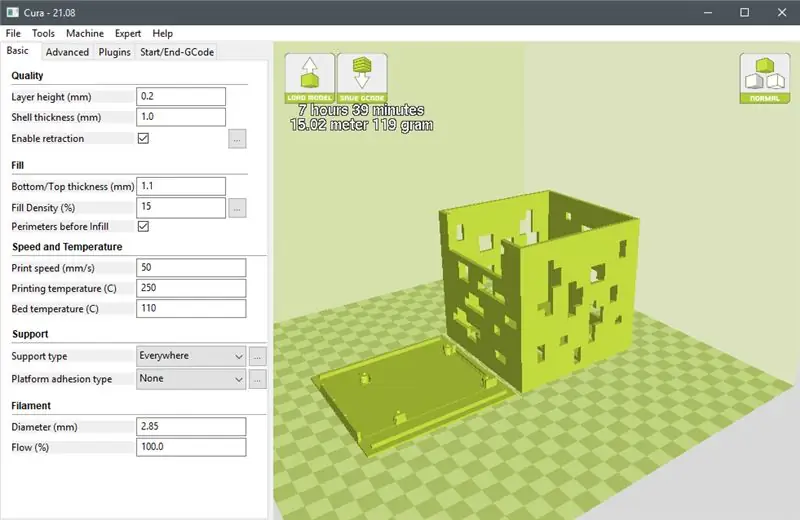


საბოლოო შეხება ამ ყველაფრის გასაერთიანებლად არის Rasbberry Pi- ს საბადო. საბადოების გასაკეთებლად, მე გამოვიყენე Lulzbot TAZ6 3D პრინტერი ჩემს ადგილობრივ მწარმოებელ სივრცეში, RiverCityLabs. მე გადმოვიწერე ჩემი დასაბეჭდი. STL ფაილები ქვემოთა ბაზისა და ზედა ნაწილებისთვის. თუ არ გაქვთ საკუთარი 3D პრინტერი, შეამოწმეთ თქვენი ტერიტორია მწარმოებელთა საზოგადოებისთვის, ისინი შესანიშნავია! ან შეიძლება გქონდეთ ადგილობრივი ბიბლიოთეკა ან სკოლა, რომელსაც აქვს საზოგადოებისთვის ხელმისაწვდომი პრინტერები. ასევე არსებობს რამოდენიმე ონლაინ 3D ბეჭდვის სერვისი, რომელსაც შეუძლია დაბეჭდოს და გამოგიგზავნოთ დიზაინი. ან შეგიძლიათ გახდეთ შემოქმედებითი! არაფერი შეგიშლის ხელს მუყაოსგან ან ნაცრისფერი ლეგოს გროვისგან ან სხვა რამისგან, რაც ხელთ გაქვთ.
რამდენიმე მნიშვნელოვანი შენიშვნა 3D პრინტერის ფაილების შექმნისას:
- დაბეჭდეთ ფაილი მასშტაბური ცვლილებების გარეშე, რათა დარწმუნდეთ, რომ სამონტაჟო ხვრელები შეესაბამება Pi- ს.
- გადააბრუნეთ თავდაყირა ისე, რომ ღია ბოლო იყოს ზემოთ.
- დარწმუნდით, რომ ჩართეთ თქვენი მხარდაჭერის პარამეტრები, ისე რომ კედლებზე გადახურვები არ იყოს არეული.
ბეჭდვის დასრულების შემდეგ შეგიძლიათ Pi მიამაგროთ ბაზაზე ოთხი 2.5 მმ -იანი ხრახნით. მე ვერ ვპოულობ ბმულს რეალურ პროდუქტზე, მაგრამ მე აღმოვაჩინე ეს 2 პაკეტში Menards- ში, რაც ბევრად უკეთესი იყო ვიდრე Amazon- დან 100 ყუთის შეკვეთა.
ამოიღეთ ყველა დამხმარე მასალა ზემოდან და გაჭერით პერგამენტის ქაღალდი ან თეთრი ქსოვილის ფურცელი, რომ შიგ მოთავსდეს. ეს გაავრცელებს LED განათებებს, რაც მბზინავ ეფექტს მილიონჯერ უკეთესს ხდის, ვიდრე უბრალოდ ხვრელების ღია დატოვებას.
მიამაგრეთ მარჯვენა კუთხის MicroUSB ადაპტერი დენის პორტს ისე, რომ კაბელი გადის ქეისის უკანა ნაწილში, Ethernet პორტის გვერდით.
ახლა თქვენ შეგიძლიათ ხელახლა დააკავშიროთ კვების და Ethernet კაბელები, დააყენოთ ზედა ადგილი და ისიამოვნოთ!
ნაბიჯი 9: შეჯამება, დამატებითი აზრები და მადლობა
დიდი პრიზი Minecraft გამოწვევაში 2018
გირჩევთ:
Minecraft Spigot სერვერი: 8 ნაბიჯი

Minecraft Spigot სერვერი: Minecraft spigot სერვერი იდეალურია, თუ გსურთ დაამატოთ დანამატები თქვენს სერვერზე. Spigot საზოგადოება ძალიან დიდია და გთავაზობთ უამრავ უფასო დანამატს. Minecraft სერვერის გაშვება უფასოა, თუ სერვერს თავად უმასპინძლებთ. თუ თქვენ აირჩევთ მასპინძლობას თქვენს ow
უმასპინძლეთ თქვენი საკუთარი Minecraft სერვერი (ფანჯრები): 6 ნაბიჯი

უმასპინძლეთ თქვენი საკუთარი Minecraft სერვერი (ფანჯრები): Minecraft სერვერის შესაქმნელად, თქვენ უნდა იცოდეთ რამდენიმე მნიშვნელოვანი რამ. 1: სერვერის ყოველთვის გახსნილი დარჩენისთვის, კომპიუტერი, რომელზეც სერვერი მუშაობს, ყოველთვის ჩართული უნდა იყოს. 2: Minecraft სერვერი გამოიყენებს თქვენი ოპერატიული მეხსიერების ნაწილს და პროცესორის ნაწილს
წყლის ავტომატური ძრავა დონის მაჩვენებლით: 6 ნაბიჯი (სურათებით)

წყლის ავტომატური ძრავა დონის მაჩვენებლით: გამარჯობა ყველას, კეთილი იყოს თქვენი მობრძანება კიდევ ერთ ინსტრუქციულად. ამ პროექტში ჩვენ ვისწავლით თუ როგორ უნდა შევქმნათ სრულად ავტომატური წყლის სატანკო დონის კონტროლერი წყლის დონის ინდიკატორის ფუნქციით Arduino Nano- ს გამოყენებით. Arduino არის ამ პროექტის ტვინი. ის მიიღებს შეყვანას
მარტივი Steampunked MP3 პლეერის შექმნა: 6 ნაბიჯი (სურათებით)

მარტივი Steampunked MP3 პლეერის აგება: FB– ზე Steampunk ჯგუფში გაჩნდა კითხვა, ძნელია თუ არა „ზოგიერთი Steampunk– ის აშენება“. და არც ისე ძვირი, რადგან Steampunk– ის ბევრი აპარატი ძვირადღირებულ მასალებს იყენებს. კარგი, ქალბატონო და გენტი გაუშვებს ამ კორპუსს
შექმენით თქვენი საკუთარი MINECRAFT სერვერი! სუპერ მარტივი, სწრაფი და უფასო! (დაწკაპუნების გარეშე): 11 ნაბიჯი (სურათებით)

შექმენით თქვენი საკუთარი MINECRAFT სერვერი! სუპერ მარტივი, სწრაფი და უფასო! (არ დააწკაპუნოთ სატყუარას): Minecraft არის ძალიან სასიამოვნო თამაში, სადაც პრაქტიკულად შეგიძლიათ გააკეთოთ ყველაფერი, რაც გსურთ! მაგრამ მეგობრებთან თამაში ინტერნეტით შეიძლება ზოგჯერ ტკივილი იყოს. სამწუხაროდ, მულტიპლეიერის სერვერების უმეტესობა ან ტროლებით არის სავსე და არა თამაშის გამოცდილებით
